Upravljaj shrambo fotografij in videoposnetkov
Preberi, kako fotografije in videoposnetki uporabljajo shrambo v napravah iPhone in iPad ter kako lahko optimiziraš shrambo in prihraniš prostor v svojih napravah s storitvijo iCloud Photos.
Fotografije, glasba, aplikacije in druga vsebina, ki jo uporabljaš ter v kateri uživaš v napravah iPhone in iPad, zasedajo prostor v pomnilniku naprave. Tvoja naprava se lahko hitro napolni, kar je odvisno od velikosti shrambe Če se prikaže sporočilo, da je prostor v napravi poln, ga lahko sprostiš tako, da uporabiš storitev iCloud Photos ali izbrišeš nekaj vsebine iz naprave.
Preveri, koliko prostora imaš na voljo
Oglej si, koliko shrambe ti je ostalo v napravi in v storitvi iCloud ter katere aplikacije zasedajo največ prostora.
Shramba naprave
Izberi »Settings« (Nastavitve).
Tapni »General« (Splošno).
Tapni »Storage« (Shramba) v [naprava].
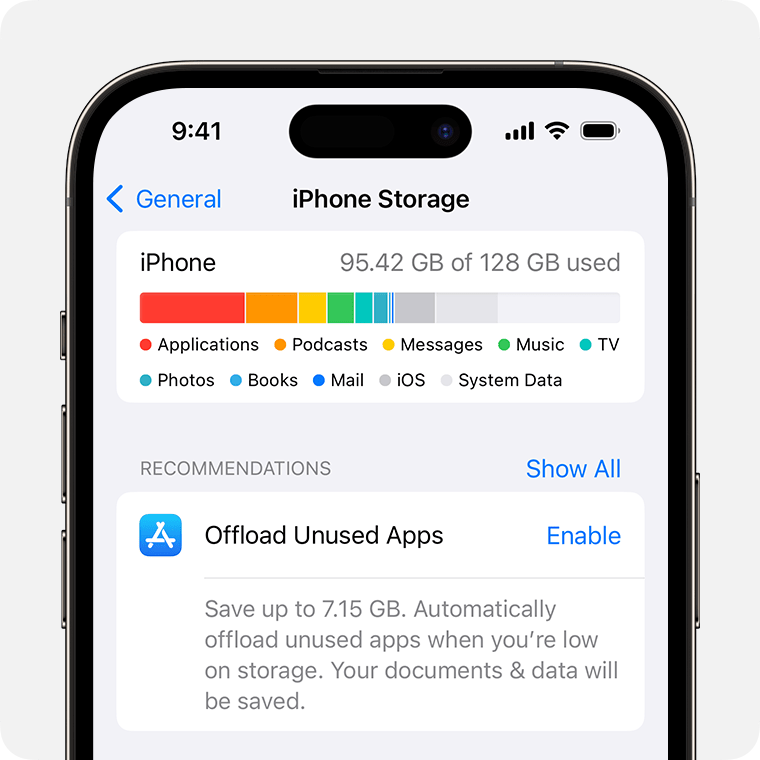
Morda bodo prikazana priporočila za optimizacijo shrambe, seznam aplikacij in količino prostora, ki ga porabi vsaka.
Shramba iCloud
Izberi »Settings« (Nastavitve).
Tapni svoje ime.
Tapni »iCloud«.
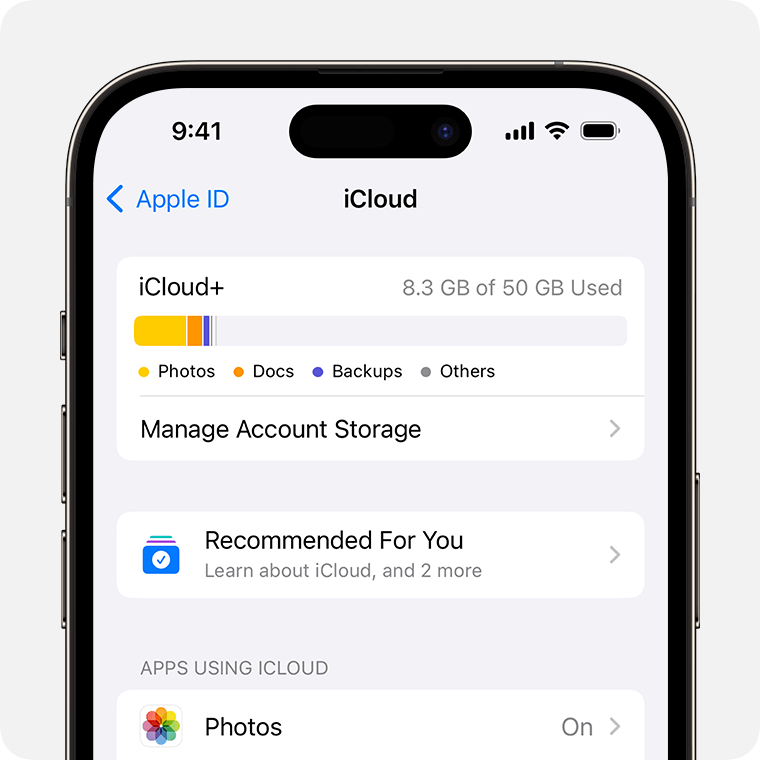
Preveri, koliko prostora ti je ostalo v storitvi iCloud in ali moraš nadgraditi paket shrambe. Tapni »Manage Account Storage« (Upravljaj shrambo računa), da preveriš, kako aplikacije uporabljajo tvoj shrambo.
Shranjuj fotografije in videoposnetke v storitev iCloud
Fotografije in videoposnetki se v napravo privzeto shranjujejo v izvirni različici z visoko ločljivostjo. To pomeni, da v napravah iPhone in iPad zasedejo veliko prostora. S storitvijo iCloud Photos lahko sprostiš prostor v svoji napravi in imaš še vedno dostop do celotne zbirke v polni ločljivosti, ne glede na to, kam se odpraviš.
Začni uporabljati iCloud Photos:
Tapni »Settings« (Nastavitve) > [tvoje ime] > iCloud > »Photos« (Fotografije).
Tapni »Sync this iPhone« (Sinhroniziraj ta iPhone). V sistemu iOS 15 ali starejši različici tapni, da vklopiš storitev iCloud Photos.
Izberi »Optimize iPhone Storage« (Optimizacija shrambe v telefonu iPhone), da prihraniš prostor v svoji napravi.
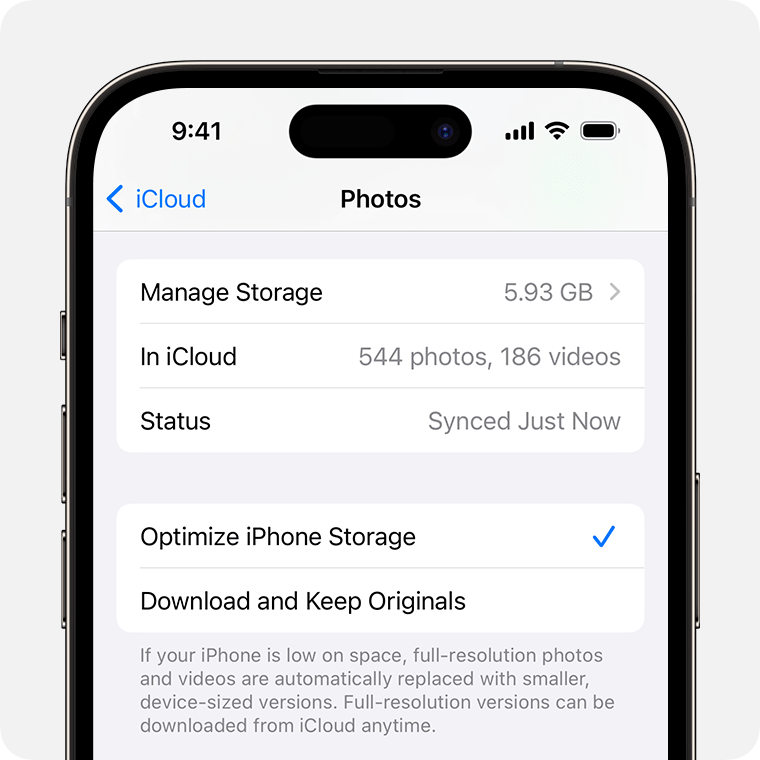
Ko je vklopljena možnost Optimize Storage (Optimizacija shrambe), se fotografije in videoposnetki v polni ločljivosti shranjujejo v storitev iCloud, kopije, ki prihranijo prostor, pa so po potrebi shranjene v tvoji napravi. In ; če imaš dovolj prostora v storitvi iCloud, lahko shraniš poljubno število fotografij in videoposnetkov.
Če potrebuješ več shrambe
Ko se prijaviš za storitev iCloud, samodejno prejmeš 5 GB brezplačnega prostora. Če potrebuješ več shrambe v storitvi iCloud, lahko nadgradiš na iCloud+.
Če v svoji napravi potrebuješ več prostora, lahko fotografije in videoposnetke, ki jih ne želiš shraniti v iCloud, preneseš v svoj računalnik.
Če potrebuješ dodatno pomoč za paket shrambe, na primer če si kupil/-a več shrambe, vendar je ne vidiš v svojem računu, se obrni na tehnično podporo družbe Apple.
S funkcijo Priporočeno zate v sistemu iOS 17 ali iPadOS 17 ali novejši različici lahko preveriš, ali obstajajo fotografije, velike datoteke ali varnostne kopije, ki jih morda ne boš več potreboval in jih lahko izbrišeš.